 क्या आपके पास पीडीएफ फाइलों का एक सेट है जिसे आप एकल पृष्ठांकित दस्तावेज़ में बदलना चाहते हैं? मैं इस समस्या में कभी-कभी भाग जाता हूं, और जब वहाँ बहुत सारे समाधान होते हैं, तो उनमें से अधिकांश के लिए आवश्यक है कि आप कुछ नए सॉफ्टवेयर स्थापित करें। एक कार्य के लिए जिसे मुझे शायद ही कभी प्रदर्शन की आवश्यकता होती है, बस एक कार्यक्रम स्थापित करना महसूस करता जैसे मैं अपने कंप्यूटर को जंक कर रहा हूं। क्या मुझे वास्तव में PDF फ़ाइलों को मर्ज करने के लिए किसी कार्य के लिए कुछ स्थापित करने की आवश्यकता है? नहीं! मैं आपको एक वेब ऐप दिखाता हूं जो इस सरल कार्य के लिए फिर से सबसे अच्छा हिस्सा है, यह मुफ़्त है!
क्या आपके पास पीडीएफ फाइलों का एक सेट है जिसे आप एकल पृष्ठांकित दस्तावेज़ में बदलना चाहते हैं? मैं इस समस्या में कभी-कभी भाग जाता हूं, और जब वहाँ बहुत सारे समाधान होते हैं, तो उनमें से अधिकांश के लिए आवश्यक है कि आप कुछ नए सॉफ्टवेयर स्थापित करें। एक कार्य के लिए जिसे मुझे शायद ही कभी प्रदर्शन की आवश्यकता होती है, बस एक कार्यक्रम स्थापित करना महसूस करता जैसे मैं अपने कंप्यूटर को जंक कर रहा हूं। क्या मुझे वास्तव में PDF फ़ाइलों को मर्ज करने के लिए किसी कार्य के लिए कुछ स्थापित करने की आवश्यकता है? नहीं! मैं आपको एक वेब ऐप दिखाता हूं जो इस सरल कार्य के लिए फिर से सबसे अच्छा हिस्सा है, यह मुफ़्त है!
पीडीएफ विलय
नीचे दिए गए उदाहरण में, मेरे पास 11 पीडीएफ फाइलें हैं, जिनमें से प्रत्येक में 11 पेज के दस्तावेज़ का 1 पृष्ठ है। यह मेरे लिए हर समय होता है जब मैं अपने प्रिंटर पर दस्तावेजों को स्कैन करता हूं। निश्चित रूप से, मेरे पास अब इलेक्ट्रॉनिक रूप में दस्तावेज़ है, लेकिन कई फ़ाइलों का ट्रैक रखने के लिए यह एक दर्द है और साथ ही यह बहुत पेशेवर नहीं है अगर मुझे दस्तावेज़ भेजने की आवश्यकता है। उन्हें गठबंधन करते हैं।
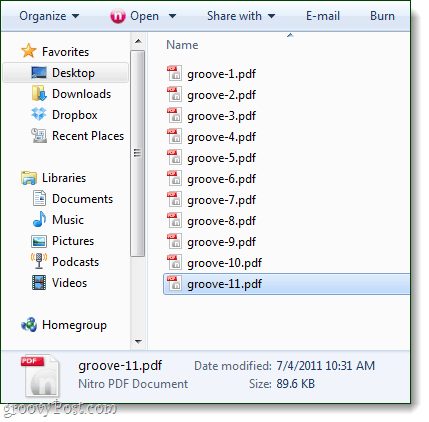
सुझाव: शुरू करने से पहले मैं आपको अपनी पीडीएफ फाइलों का क्रमिक प्रारूप में नाम बदलना चाहता हूं, जैसा कि ऊपर दिखाया गया है।
चरण 1
दौरा करना MergePDF वेबप पेज तथा क्लिक करें ब्राउज़ चरण 1 लेबल के अंतर्गत बटन।
ध्यान दें: MergePDF एक से अधिक नहीं के संयुक्त आकार के साथ पीडीएफ फाइलों को विलय करने तक सीमित है 50MB.
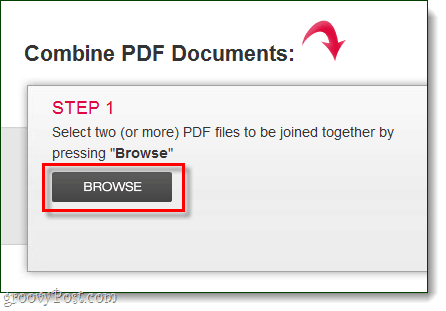
चरण 2
चुनते हैं फ़ाइलें जिन्हें आप मर्ज करना चाहते हैं और फिर अपलोड प्रक्रिया समाप्त होने तक प्रतीक्षा करें। इस पर प्रतीक्षा समय आपके पीडीएफ के आकार और इंटरनेट कनेक्शन की गति के आधार पर अलग-अलग होगा।
आपके अपलोड शीर्ष-से-नीचे तक दिखाई देने वाले क्रम में पृष्ठ को एक साथ रखने का क्रम होगा। यदि आदेश सही नहीं लगता है तो आप इसे सही करने के लिए अप / डाउन एरो का उपयोग कर सकते हैं।
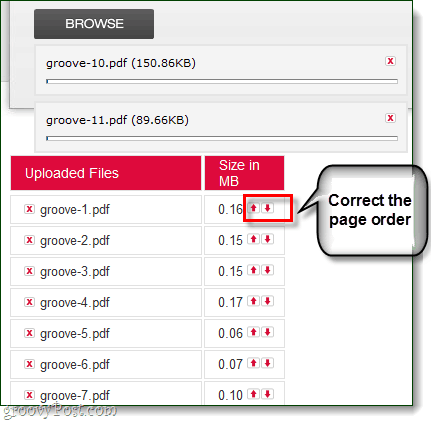
चरण 3
अपलोड समाप्त होते ही, क्लिक करें पीडीएफ विलय "चरण 2" लेबल के तहत बटन।
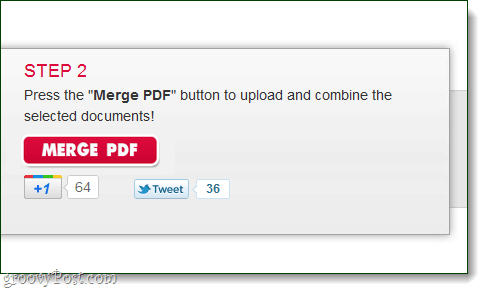
चरण 4
यदि मर्ज काम किया है, तो आपको एक मर्ज डायलॉग विंडो दिखाई देगी। क्लिक करेंडाउनलोड मर्ज की गई कॉपी को बचाने के लिए।
आप अपलोड की गई फ़ाइलों को पुनः प्राप्त करने का विकल्प भी चुन सकते हैं। यह सब आपको वेबसाइट छोड़ने तक चरण 2 से अपलोड सूची को बनाए रखता है। यदि आप पृष्ठों को छोड़ने या जोड़ने के लिए एक ही पीडीएफ के कई संस्करण बना रहे हैं तो यह उपयोगी है।
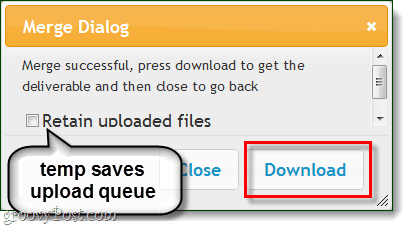
किया हुआ!
एक बार डाउनलोड पूरा होने के बाद आपके पास एक चमकदार नई पीडीएफ फाइल होनी चाहिए, जिसमें आपके सभी अन्य लोग इसके अंदर हों। फ़ाइलों को पृष्ठों से अलग किया जाना चाहिए, और यह किसी और को साझा करने या प्रस्तुत करने का एक बहुत आसान तरीका प्रदान करता है।
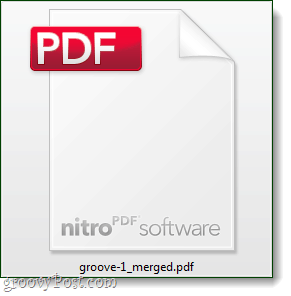
MergePDF एक महान उपकरण है, हालांकि आपको गोपनीय या गुप्त डेटा को संभालते समय किसी भी मुक्त क्लाउड सेवा का उपयोग करने से सावधान रहना चाहिए। कुछ को ध्यान में रखने के बाद से मुझे पता है, यह एक विदेशी वेबसाइट है जो दुनिया के रहस्यों को काटने के लिए सेवा देती है। (ठीक है, विरोधाभास अस्वीकरण पूरा हुआ)।
खुश विलय!



